
Há alguns anos, no macOS a cor de fundo padrão ao selecionar um ícone ou texto, bem como os elementos que são marcados com o mouse, como elementos na barra de ferramentas ou seleções na configuração do sistema ou de um aplicativo, foi azul, uma cor que você pode gostar mais ou menos.
Porém, com a chegada do macOS Mojave, vimos desenvolvimentos interessantes a esse respeito, pois agora você pode modificar tanto a cor ao selecionar um elemento, quanto ao pressioná-lo nativamente, a partir da própria configuração, e é por isso que vamos para te mostrar aqui como você pode modificar a cor de realce e contraste em seu Mac.
Altere as cores de destaque e contraste no macOS Mojave
Como mencionamos, neste caso o tutorial é orientado exclusivamente para você se você já instalou o macOS Mojave no seu computador, já que embora alguma opção estivesse disponível nas versões anteriores do sistema operacional, qual tem sido a cor de contraste, que é o mais interessante, é uma nova função desta versão.
Seja como for, é muito fácil modificar essas cores. Para começar, abrir preferências do sistema no seu Mac, a partir do menu principal, digite "Geral". Uma vez aqui, olhe para a segunda e terceira opções, que são os contraste e cores de destaque, e que neste caso são os que nos interessam:
- Cor de contraste: é uma novidade no macOS Mojave, e ao editá-lo o que conseguirá é mudar a cor de quando clicar, por exemplo, em um ícone, ou em um dos elementos da barra de ferramentas. Basicamente, podemos dizer que é a cor de destaque, já que é a mais utilizada nas aplicações.
- Cor de destaque: como o próprio nome indica, é a cor que aparece quando algo é destacado. Se, por exemplo, você selecionar um trecho de texto ou um ícone na área de trabalho, a cor que você selecionar nesta opção será a que aparecerá.
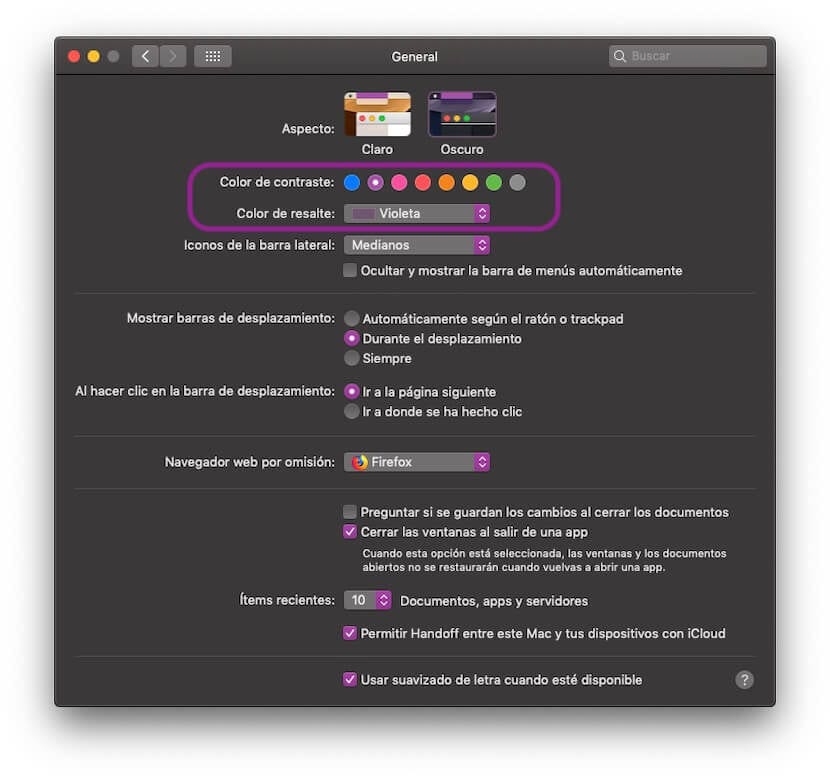
Agora você só tem teste qual configuração você mais gosta para sua equipeIsso é algo que já depende de você, embora uma boa ideia é que você configure de forma semelhante ao seu papel de parede, pois assim você pode tornar tudo um pouco mais uniforme, mas é você quem decide.